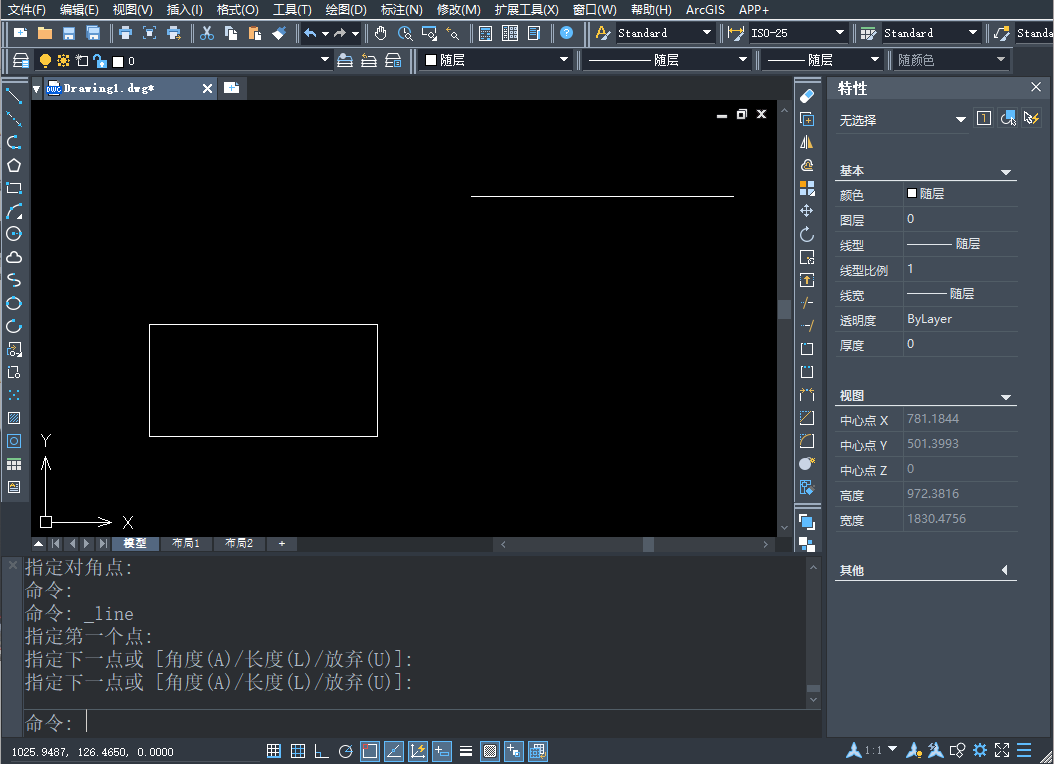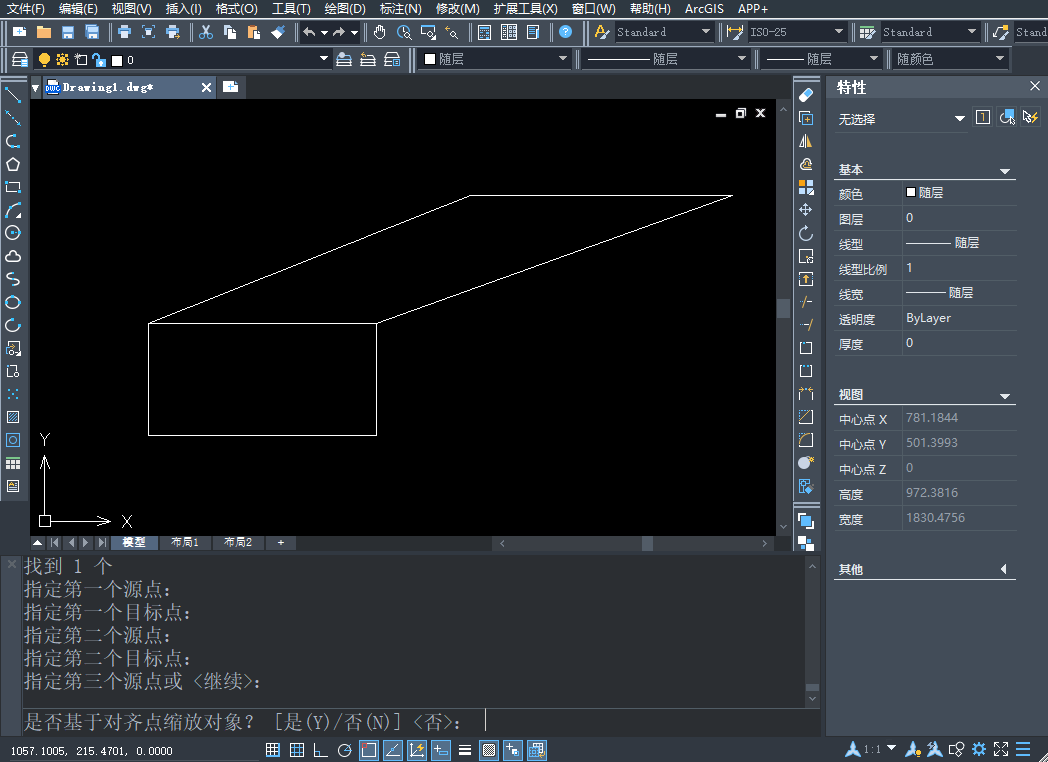CAD如何制定图形缩放 |
您所在的位置:网站首页 › 中望3d2022教程 › CAD如何制定图形缩放 |
CAD如何制定图形缩放
|
CAD如何制定图形缩放
有时在CAD中绘制的图形的大小并不是我们想要的,所以如果我们想要调整尺寸大小,将很难直接通过工具实现,那么CAD是如何控制图形的大小缩放呢?
1. 首先我们打开CAD软件并画一个矩形 2. 在矩形旁边,画一条直线并将长度设置为10cm
3. 选中矩形,在命令行中输入ALIGN 4. 在命令行显示找到1个后,将矩形第一个源点和第一个直线目标点相连 5. 再将矩形第二个源点和第二个直线目标点相连
6. 待下方命令行出现是否基于对齐点缩放对象的提示后,输入是(Y),完成矩形缩放
关于“CAD如何制定图形缩放?”相信大家都已通过上述教程学习完毕。如果大家在这个过程中有任何问题,都可以重读几遍、反复温习。学习不是一蹴而就的,而是需要我们长期的练习。如果觉得文章不错,可以继续关注我们,获取更多内容哦。
推荐阅读:三维CAD 推荐阅读:CAD软件
|
【本文地址】
今日新闻 |
推荐新闻 |